Cum deblocați Bootloader pe HomTom H10
Ghid De Depanare / / August 05, 2021
Astăzi vă vom ghida mai departe Cum deblocați Bootloader pe HomTom H10. Dacă doriți să instalați orice recuperare personalizată sau doriți să vă rădăcinați dispozitivul. Apoi, primul pas în acest sens este deblocarea Bootloader-ului dispozitivului dvs. Deci, astăzi, în acest articol, vă vom ghida prin procesul de deblocarea bootloader-ului pe HomTom H10.
Vorbind despre specificații, HomTom H10 are un ecran IPS de 5,85 inch cu o rezoluție a ecranului de 1512 x 720 pixeli. Este alimentat de MediaTek MT6750T, procesor pe 64 de biți cuplat cu 4 GB de memorie RAM. Telefonul conține memorie internă de 64 GB cu suport de stocare extensibil de 256 GB prin intermediul cardului microSD. Camera de pe HomTom H10 vine cu o cameră spate duală de 16MP + 2MP cu bliț dual-LED dual-tone și cameră frontală de 8MP pentru selfie-uri. Este susținut de un polimer de litiu de 3500 mAh care nu se poate îndepărta cu baterie de 5V / 2A. HomTom H10 are și un senzor de amprentă pe lateral.

Ce este Bootloader?
Un Bootloader este un cod care rulează când pornim dispozitivul. Acest cod inițializează un anumit hardware și apoi încarcă nucleul și discul ram și pornește procesul de pornire. Deci, acest proces este cunoscut sub numele de Bootloader. Același concept se aplică tuturor lucrurilor tehnice, cum ar fi laptop, PC, smartphone-uri și orice astfel de dispozitiv. Fiecare producător de OEM Android blochează bootloader-ul, chiar dacă este un Open Source. Deci, dacă doriți să încercați orice ROM CUSTOM, este imposibil să încărcați ROM-ul CUSTOM fără Unlock Bootloader.
Deblocarea Bootloader-ului dispozitivului Android poate anula garanția dispozitivului. GetDroidTips nu va fi responsabil pentru daunele interne / externe ale dispozitivului care ar putea apărea în timp ce / după urmarea acestui ghid. Vă rugăm să continuați dacă știți ce faceți!
Pași pentru a debloca Bootloader pe HomTom H10
- Pentru inceput, Activați modul dezvoltator pe HomTom H10
- Lansați aplicația Setări
- Derulați în jos și atingeți opțiunea Opțiuni pentru dezvoltatori
- Comutați OEM Opțiunea de deblocare activată
- Confirmați atingând opțiunea de activare.
- Asta e! Ați deblocat încărcătorul de încărcare de pe HomTom H10.
Majoritatea dispozitivelor Mediatek ies din cutie cu deblocarea încărcătorului de boot, citiți mai multe pentru a afla despre cum să deblocați bootloaderul pe orice dispozitiv Mediatek
Așadar, băieți, așa puteți debloca bootloader-ul de pe HomTom H10. După deblocarea încărcătorului de boot, puteți bloca ROM-ul personalizat, instala TWRP sau orice altă activitate dorită. Dacă vă confruntați cu dificultăți în orice pas, anunțați-ne prin intermediul casetei de comentarii de mai jos. Vom fi bucuroși să vă ajutăm.
Postări asemănatoare:
- Descărcați ultimele drivere USB HomTom H10 | Driver MediaTek | și altele
- Cum se schimbă limba pe HomTom H10

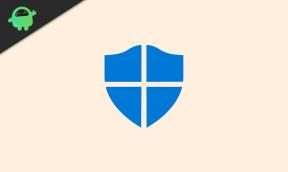

![Cum se remediază: Twitch fără sunet în timpul fluxului [Ghid]](/f/1132d7790017b790ffc1b42e35971e7f.jpg?width=288&height=384)